การแก้ไขและลบรูปแบบสไลด์
เพิ่มสไลด์ใหม่
-
บนแท็บ มุมมอง ให้คลิก ปกติ

-
ในบานหน้าต่างรูปขนาดย่อของสไลด์ทางด้านซ้าย ให้คลิกสไลด์ที่คุณต้องการวางสไลด์ใหม่ถัดไป
-
บนแท็บ หน้าแรก ให้คลิก สไลด์ใหม่
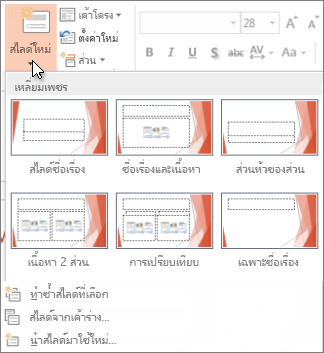
-
ในแกลเลอรีของเค้าโครง คลิกเค้าโครงที่คุณต้องการสำหรับสไลด์ของคุณใหม่ แต่ละตัวเลือกในแกลเลอรีมีเค้าโครงสไลด์ต่าง ๆ ที่อาจประกอบด้วยพื้นที่ที่สำรองไว้สำหรับข้อความ วิดีโอ รูปภาพ แผนภูมิ รูปร่าง ปะ พื้นหลัง และจัดรูปแบบ เช่นธีมสี ฟอนต์ เอฟเฟ็กต์ของธีม เรียนรู้เพิ่มเติมเกี่ยวกับเค้าโครงสไลด์
-
ภาพนิ่งของคุณใหม่จะถูกแทรก และคุณสามารถคลิกภายในพื้นที่สำรองไว้เพื่อเริ่มเพิ่มเนื้อหา
บนแท็บ มุมมอง ให้คลิก ปกติ

ในบานหน้าต่างรูปขนาดย่อของสไลด์ทางด้านซ้าย ให้คลิกสไลด์ที่คุณต้องการวางสไลด์ใหม่ถัดไป
บนแท็บ หน้าแรก ให้คลิก สไลด์ใหม่
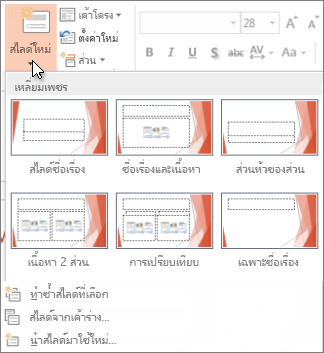
ในแกลเลอรีของเค้าโครง คลิกเค้าโครงที่คุณต้องการสำหรับสไลด์ของคุณใหม่ แต่ละตัวเลือกในแกลเลอรีมีเค้าโครงสไลด์ต่าง ๆ ที่อาจประกอบด้วยพื้นที่ที่สำรองไว้สำหรับข้อความ วิดีโอ รูปภาพ แผนภูมิ รูปร่าง ปะ พื้นหลัง และจัดรูปแบบ เช่นธีมสี ฟอนต์ เอฟเฟ็กต์ของธีม เรียนรู้เพิ่มเติมเกี่ยวกับเค้าโครงสไลด์
ภาพนิ่งของคุณใหม่จะถูกแทรก และคุณสามารถคลิกภายในพื้นที่สำรองไว้เพื่อเริ่มเพิ่มเนื้อหา
จัดเรียงลำดับของสไลด์ใหม่
ในบานหน้าต่างทางด้านซ้าย ให้คลิกรูปขนาดย่อของสไลด์ที่คุณต้องการย้าย แล้วลากไปยังตำแหน่งใหม่
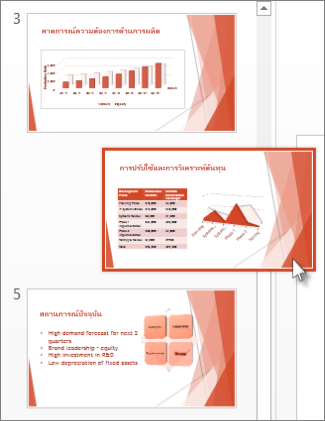 เคล็ดลับ: เมื่อต้องการเลือกหลายสไลด์ ให้กด CTRL ค้างไว้ในขณะที่คุณคลิกสไลด์แต่ละรายการที่คุณต้องการย้าย จากนั้นลากเป็นกลุ่มไปยังตำแหน่งใหม่
เคล็ดลับ: เมื่อต้องการเลือกหลายสไลด์ ให้กด CTRL ค้างไว้ในขณะที่คุณคลิกสไลด์แต่ละรายการที่คุณต้องการย้าย จากนั้นลากเป็นกลุ่มไปยังตำแหน่งใหม่
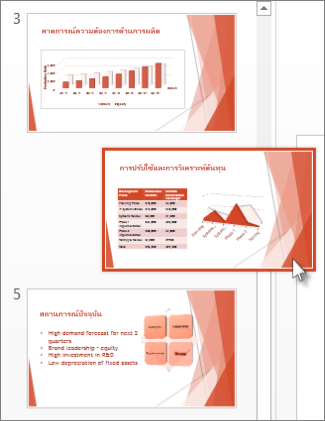
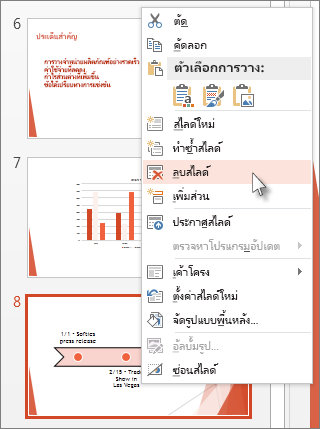
ไม่มีความคิดเห็น:
แสดงความคิดเห็น